في هذه المقالة والفيديو الموجود أسفل منها سوف نتوقف مع شرح كيفية عرض سرعة الانترنت على ويندوز 10، فكما لا يخفى على مستخدمي هذا النظام، فإن الويندوز 10 أكثر استهلاكا للانترنت من غيره من أنظمة مايكروسوفت السابقة، وللاسف فإن الشركة المطورة لم تعطينا إعدادات يمكن لنا من خلالها اظهر سرعة النت في ويندوز 10.
كما أن اعدادات استهلاك الانترنت تحتاج إلى تتبع مستمر، بحيث تكون ظاهرة أمام أعين المستخدم طيلة الوقت الذي يستعمل فيه الحاسوب الخاص به، لا أن يذهب للبحث عنها من داخل اعدادات نظام ويندوز 10.
الطريقة التي سوف نشرحها اليوم لكيفية اظهار سرعة استهلاك الانترنت على ويندوز 10 في مدير المهام يمكن لكم أن تقوموا بتطبيقها على ويندوز 8.1 و ويندوز 7 والاصدارات القديمة من مايكروسوفت، لأنها تعمل معها بشكل جيد.
و مما لا شك فيه أن اظهار سرعة النت في الويندوز سوف يجعل من العمل عليه أمر مميزا جدا كون أنه عند إرتفاع نسبة ارسال و استقبال البيانات يمكن للمستخدم أن يبحث عن الخلل أو التطبيقات والبرامج التي تعمل في الخلفية و تقوم بإستهلاك الانترنت.
كذلك فإن هذا الامر مهم جدا لأن بعض البرمجيات الضارة والخبيثة تبقى تعمل في الخلفية و ترسل وتستقبل بيانات بشكل كبير جدا، وبالتالي فإن مراقبة سرعة الانترنت في ويندوز 10 سوف تمكنك من إكتشاف وجودها على نظامك.
 |
| إظهار سرعة الانترنت في الويندوز 10 |
لدى اليوم نقدم لكم شرح NetSpeedMonitor وهو أحد البرامج المجانية والمميزة والتي تتيح لكم هذه الخاصية بشكل بشكل أكثر من رائع مع امكانيات إضافية....
برنامج NetSpeedMonitor هو متوفر لأنظمة التشغيل ويندوز القديمة ولكن اليوم سوف نتعرف على الطريقة التي بإمكانكم من خلالها تثبيته على ويندوز 10 و الويندوز 8.1.
وقبل أن نشرع في تحميل وتثبيت برنامج NetSpeedMonitor دعونا نتعرف على المميزات والعيوب الخاصة بهذا التطبيق.
مميزات برنامج NetSpeedMonitor
برنامج مجاني و لا يحتاج أي تفعيل.
يدعم جميع أنظمة تشغيل ويندوز 10 و 8.1 و 7 ، و نظام 32 و 64 بت.
عرض سرعة استهلاك الانترنت على مدير المهام.
مجموعة من الاعدادات المختلفة لتخصيص استعمال البرنامج.
تطبيق امن وخالي من أس برمجيات ضارة أو خبيثة.
عيوب برنامج NetSpeedMonitor
بعد استخدام البرنامج لعدة أيام لم تظهر أي أخطاء أو مشاكل أثناء إستعماله.
تحميل و شرح NetSpeedMonitor
سوف تنزل البرنامج من موقعه الرسمي من الرابط الموجود أسفل الفيديو، بعدها تضعه على سطح المكتب بشكل عادي إذا كان نظامك ويندوز 7 فما أقل أما ويندوز 10 فسوف تأتي إلى أيقونة البرنامج وتنقر عليها بزر الفأرة الايمن وتختار Compatibility وبعدها تنتقل وتفعل خيار Run this program in compatibility mode for و اخير تنقر على Apply.
 |
| إظهار سرعة الانترنت على ويندوز 10 |
وتبدأ بعدها في تثبيت البرنامج بالطريقة الكلاسيكية في تنثيب برامج الكمبيوتر ثم تنتقل إلى مسار تثبيت البرامج وتدخل إلى ملف تثبيته وتنقر على الملف الخاص به ثم Yes.
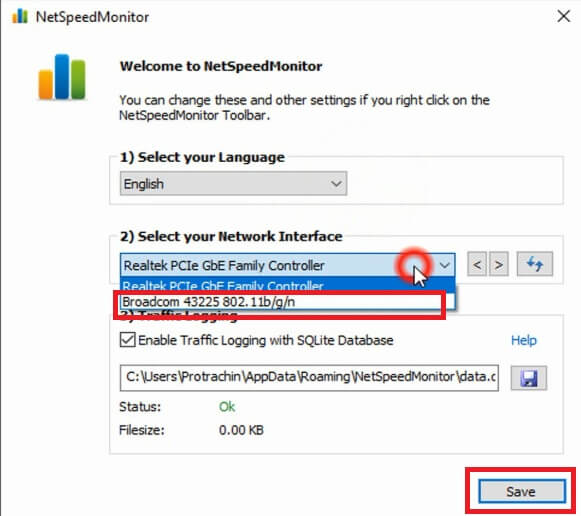 |
| عرض سرعة الانترنت على الويندوز 10 |
وهنا تختار اللغة المناسبة لك وكذلك معرف النترنت لجهازك ثم اخيرا Save لكي يتم حفظ كل هذه الاعدادات.
 |
| سرعة استهلاك الانترنت ويندوز 10 |
و اخيرا ستجد أنه ظهر في شريط المهام وبدأ في عرض سرعة الانترنت أو سرعة نقل واستقبال البينات على الويندوز.
 |
| show internet speed windows 10 |
و الأن نترككم مع الشرح المفصل لكيفية عرض سرعة استهلاك الانترنت على مدير المهام اظهار سرعة النت على ويندوز 10 show internet speed windows، من خلال هذا الفيديو.
فرجة ممتعة.
رابط التحميل أسفل هذا الموضوع.
شاهد أيضا : تحديث ترقية ويندوز 7 إلى الويندوز 10 دون فورمات أو usb / dvd وبدون فقدان الملفات والبرامج
وإلى لقاء قادم بإذن الله، مع تدوينات جديدة، على مدونتكم مدونة التعليم المجاني، في كل ما يخص أنظمة التشغيل والبرامج والتطبيقات، والأخبار التقنية والمعلوميات.
